Als u aan een belangrijk document werkt met een krappe deadline, is het laatste dat u op het computerscherm wilt zien, een melding dat Windows Update uw computer opnieuw gaat opstarten.
Laten we het toegeven, we zijn allemaal dergelijke situaties tegengekomen. Meestal konden we echt niets doen om te voorkomen dat Windows opnieuw opstart.
Een oplossing om dergelijke onaangename gebeurtenissen te voorkomen, is door Windows 10 opnieuw te starten.
Selecteer een datum en tijd waarop u weet dat u uw computer niet voor zeer belangrijke taken zult gebruiken, en onverwacht opnieuw opstarten van de computer zal u nooit verrassen.
Er zijn twee methoden om het opnieuw opstarten van Windows 10 te plannen: via het systeemeigen instellingenmenu of het installeren van gespecialiseerde apps van derden.
Ter herinnering: als u liever opnieuw opstarten plant via het menu Instellingen, volgt u deze stappen:
1. Ga naar Instellingen > Update en beveiliging > Geavanceerde mogelijkheden
2. Selecteer de optie in het vervolgkeuzemenu Melden om opnieuw opstarten te plannen
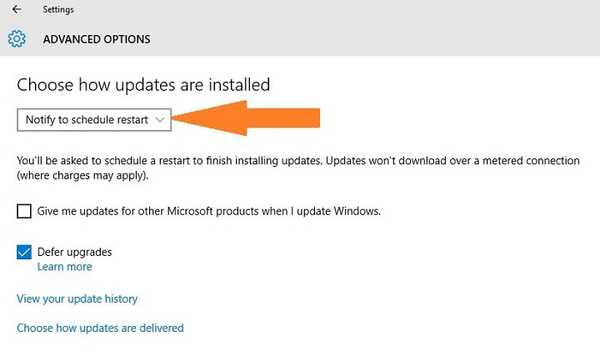
3. Ga terug naar Windows Update > Selecteer een herstarttijd > plan de herstart.
Als je speciale software van derden wilt gebruiken om het opnieuw opstarten van Windows 10 te plannen, bekijk dan de onderstaande tools.
Dit zijn de beste tools om het opnieuw opstarten van Windows 10 voor 2019 te plannen
1Wise Auto Shutdown
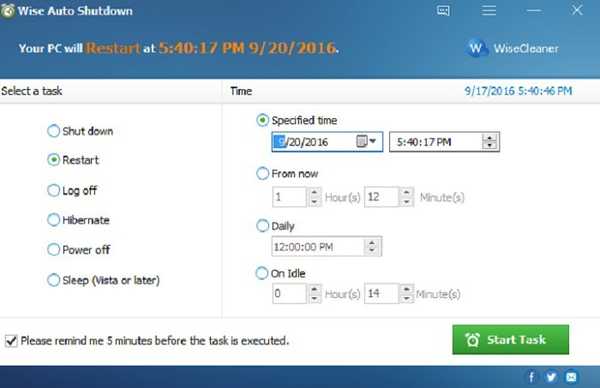
Met deze gratis tool kunt u plannen dat de pc regelmatig of slechts één keer op een bepaald tijdstip wordt uitgeschakeld, opnieuw wordt opgestart, uitgeschakeld, afgemeld, in slaapstand of slaapstand staat..
Dankzij Wise Auto Shutdown wordt energiebeheer eenvoudiger en minder tijdrovend.
U kunt ook herinneringen inschakelen, zodat u 5 minuten voordat de tool de taak uitvoert op de hoogte wordt gesteld.
Op deze manier kunt u, als u uw computer nog steeds moet gebruiken, de taak met 10 minuten of tot 4 uur uitstellen.
De gebruikersinterface is heel eenvoudig, aangezien de tool in twee panelen is verdeeld. In het linkerpaneel kunt u selecteren welke taak u wilt uitvoeren, en in het rechterpaneel kunt u aangeven wanneer u de taak wilt uitvoeren.
Wise Auto Shutdown heeft ook een stille modus. Daarom zal het programma, wanneer een taak start, in het systeemvak worden geminimaliseerd om te worden uitgevoerd zonder de gebruiker te storen.
Wise Auto Shutdown vereist slechts 1,6 MB om te installeren en u kunt het gratis downloaden van WiseCleaner.
LEES OOK: Fix: er is een probleem gedetecteerd en Windows is afgesloten
2Luik
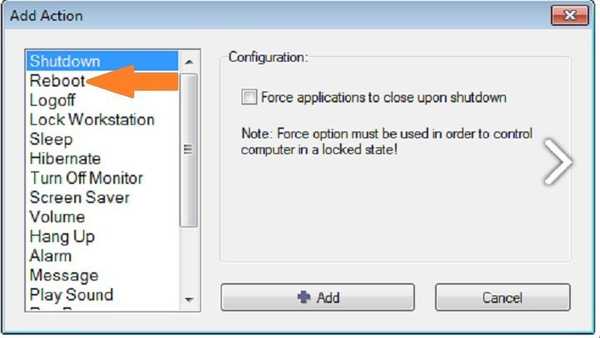
Deze tool is een complex planningsprogramma dat veel verschillende evenementen en acties ondersteunt.
Afgezien van het opnieuw opstarten van uw computer, kunt u met Shutter ook uw computer afsluiten, uitloggen, vergrendelen, slapen, sluimeren en uitschakelen.
Dit hulpprogramma wordt ook geleverd met een gebruikershandleiding met volledige, stapsgewijze handleidingen voor alle evenementen en acties die door deze tool worden ondersteund.
Om te plannen dat uw computer opnieuw opstart, moet u eerst de herstartactie aan de lijst toevoegen.
Selecteer de optie Opnieuw opstarten in het linkerdeelvenster, klik vervolgens op Toevoegen en plan de datum en tijd van de herstart.
U kunt Shutter gratis downloaden van Den4b. Een wizard leidt u door het installatieproces.
3Chameleon Shutdown
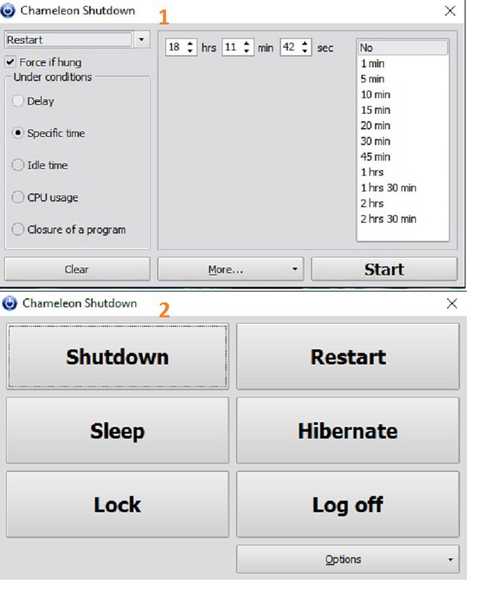
Met deze tool kunt u de computer uitschakelen, herstarten, in slaapstand zetten en andere bewerkingen uitvoeren.
U kunt deze acties direct uitvoeren of plannen, en u kunt onbeperkt zoveel mogelijk acties toevoegen.
De interface van Chameleon Shutdown is heel gemakkelijk te gebruiken.
Om opnieuw opstarten van Windows 10 te plannen, klikt u op het tabblad Opnieuw opstarten en selecteert u "Met parameters". Stel vervolgens de specifieke herstarttijd in en klik op Start.
Je kunt Chameleon Shutdown gratis downloaden van Chameleon-Managers.
Heb je al een van deze drie tools uitgeprobeerd om het opnieuw opstarten van Windows 10 te plannen? Vertel ons meer over uw ervaringen in de commentaarsectie hieronder.
 Friendoffriends
Friendoffriends



